修復 Windows 11/10 中的“未檢測到電池”錯誤
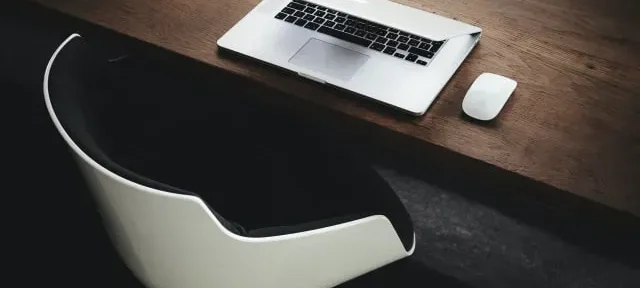
Windows 11 是微軟操作系統的最新版本,與任何新軟件一樣,它也有不少錯誤。用戶報告的最常見錯誤之一是Battery Not Detected錯誤。此錯誤可能由多種原因引起,從過時的驅動程序到硬件問題。幸運的是,有一些簡單的修復程序可以解決此問題。
如何修復 Windows 11/10 中的“未檢測到電池”錯誤
以下是在 Windows 11/10 上修復“未檢測到電池”錯誤的方法:
1]檢查電池的狀態
如果電池損壞,請檢查其狀況。因此,您將知道是否需要修復以進行故障排除,或者您是否只需要更換電池。以下是檢查電池狀態的幾個步驟:
- 右鍵單擊開始並從菜單列表中選擇設備管理器。
- 雙擊“電池”菜單項將其展開。
- 右鍵單擊每個電池適配器並選擇“屬性”。
- 檢查下一個窗口中的設備狀態框。
- 如果設備狀態顯示“設備工作正常”,那麼電池應該沒有問題。在這種情況下,您可以跳過此方法並繼續下一個方法。
- 但是,如果您看到消息“設備出現問題”,則表示電池已損壞。
- 在這種情況下,您可以考慮下一個解決方案或更換電池。
2]重新啟動電池驅動程序或重新安裝它。
損壞的電池驅動程序可能會導致“未檢測到電池”問題。如果發生這種情況,您可以重新啟動計算機或重新安裝電池。
以下步驟將幫助您重新啟動電池驅動程序:
- 按Win + R打開“運行”對話框。
- 在文本字段中輸入devmgmt.msc並按Enter。這將打開設備管理器窗口。
- 雙擊電池部分以展開它。
- 右鍵單擊每個電池適配器並選擇禁用設備。
- 然後右鍵單擊每個電池適配器並選擇“啟用設備”。
- 現在重新啟動計算機,看看問題是否已解決。
如何檢查電池未檢測錯誤是否由硬件引起
如果您在 Windows 11 或 10 上看到“未檢測到電池”錯誤,這可能是由於您的計算機存在硬件問題。以下是如何檢查是否是這種情況:
首先,嘗試重新啟動計算機。如果這不能解決問題,請打開您的計算機機箱並確保所有電纜均已正確連接。如果一切正常,您可能需要更換計算機的電池。
如果您在檢查硬件後仍然遇到“未檢測到電池”錯誤,則可能是由於軟件問題。嘗試使用 Windows Defender 或其他病毒/惡意軟件掃描程序運行系統掃描。如果沒有找到任何東西,您可以嘗試重新安裝電池驅動程序。
如果按照說明操作後“未檢測到電池”消息仍然存在,我該怎麼辦?
如果即使按照說明操作後“未檢測到電池”錯誤仍然存在,您可以採取一些措施。
首先,嘗試重新啟動計算機。如果這不起作用,請嘗試斷開並重新連接交流適配器。如果這不起作用,請嘗試卸下並重新插入電池。
如果這些都不起作用,則電池或充電端口可能存在硬件問題。在這種情況下,最好將筆記本電腦帶到經過認證的維修中心進行診斷和維修。
資料來源:Howtoedge



發佈留言